當軟體開發到了某一個階段時,我們往往很難在短期間內就把整個專案完成,這種時候,經常需要依賴版本控制幫助我們掌握修改的部分,尤其是當出現某些錯誤難以發現時,也能即時回復成之前一個正常版本。
蕾咪剛開始寫程式都笨笨的寫,常常一個文字檔就搞定了所有的功能;但是隨著要製作的專案越來越龐大,必須要認真的開始學習檔案分工了(參考 [C++] 用Hello World學習檔案分工);但是當我必須要花個半年一年的時間才能完成一個軟體專案,誰會記得三個月前我幹過甚麼勾當呢?如果我必須和別人共同合作一個軟體專案,我應該怎麼發現各自修改了哪些部份呢?
一個自由軟體稱為 TortoiseSVN,姑且稱為 小烏龜 : )
這款是個頗輕巧又簡單易學的版本控制軟體,不只可以用在實作系統上,不少人在撰寫論文使用的latex文字檔,也一樣可以用這種方式來管理,畢竟,只要你能夠將檔案變成純文字,一切都會容易比對許多的。
此文分為兩部分:
第一部分,安裝下載教學
第二部分,檔案設定教學
小烏龜版本控制軟體(Tortoise SVN)
官方網址如下: http://tortoisesvn.net/
第一部分,安裝下載教學
選擇適合自己作業系統的載點
支援各國語言~
詳細的資訊畫面
下載~
因為蕾咪的電腦比較弱,所以選擇32bit。
哈哈~~~其實我已經偷灌過一次了,所以可以選擇安裝。
開始安裝~~~
安裝很迅速的完成了。
第二部分,檔案設定教學
這時候,我們新增一個資料夾,並且選擇Create repository here。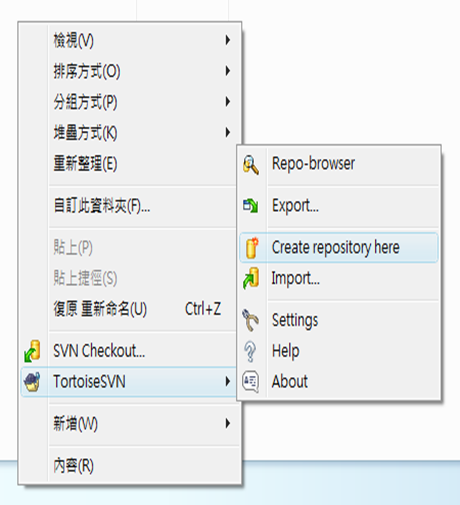
建構好以後,這個資料夾就變成版本控制資訊的資料夾。
資料夾裡面會出現這一堆檔案,我們將這個資料夾命名SVN。
在往上一層,program則是我們需要做版本控制的主要資料,可以是程式,也可以是文字檔。
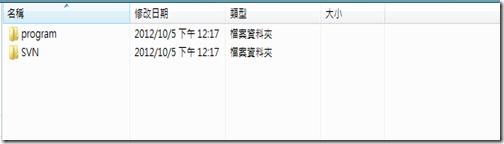
在program裡面按下右鍵,選擇Checkout,並且將repository設定成剛剛的資料夾。
設定好了之後,在按下右鍵,就會看到該資料夾內已經有相關的功能了喔!^^
當完成了一個階段,需要儲存版本的話,可以選擇SVN Commit,就會將最新的更新內容儲存下來。
以上就是Totorise SVN的小小教學了喔!^___________^”
希望對於大家的程式開發之路有幫助就是了。哈哈~

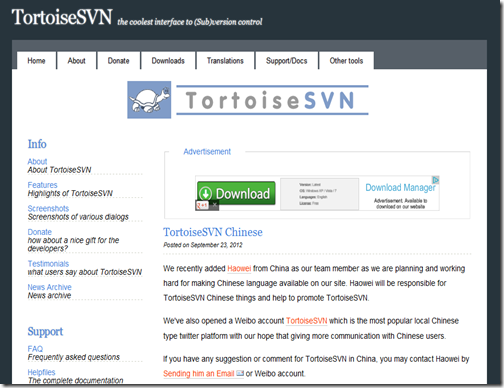
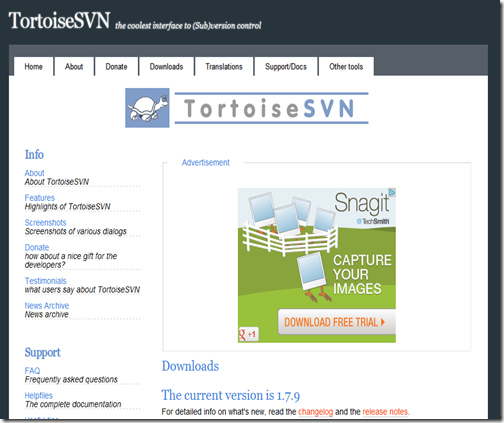
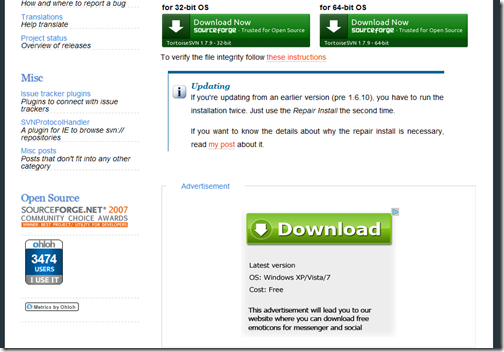
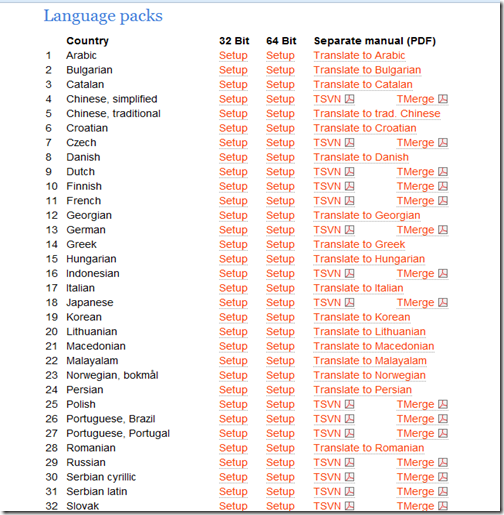
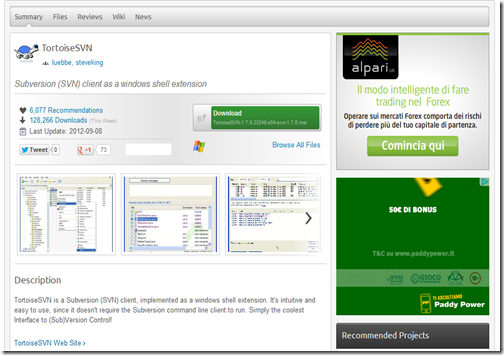
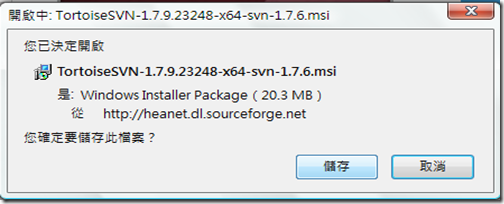
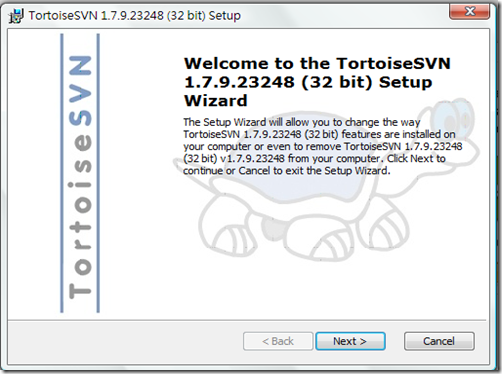
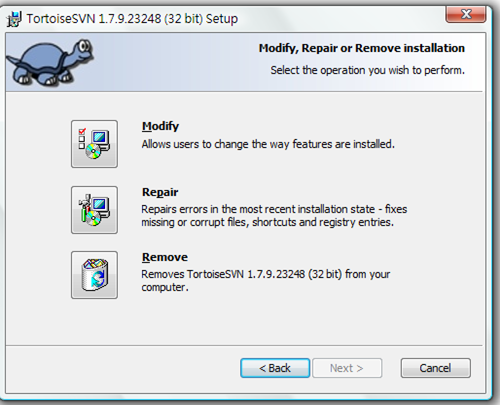
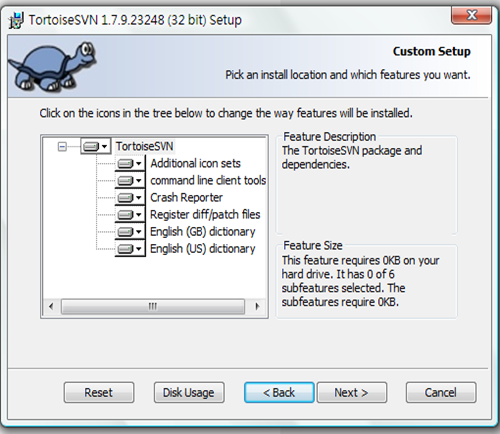
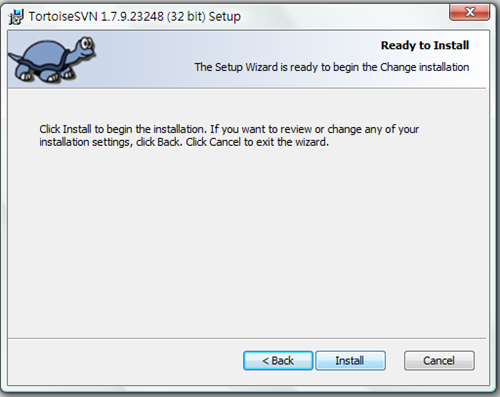
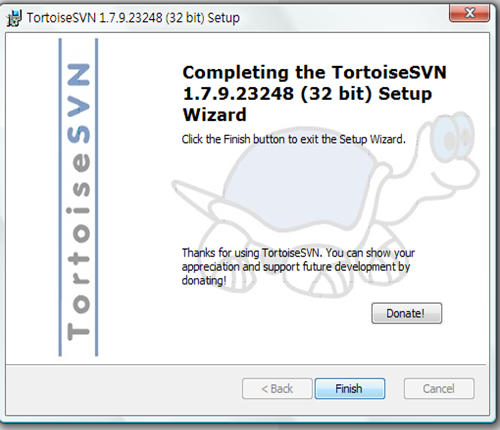
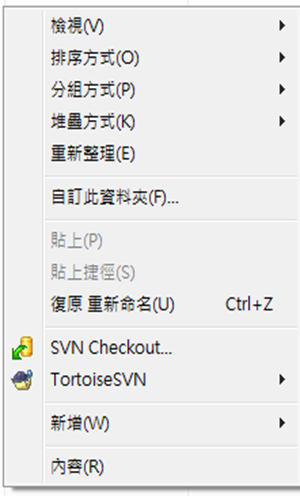
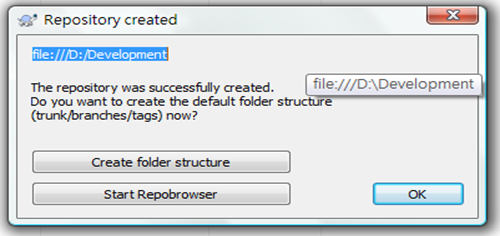
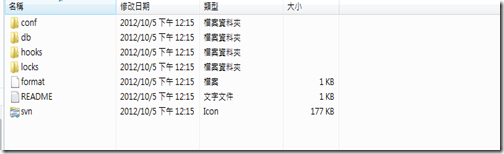
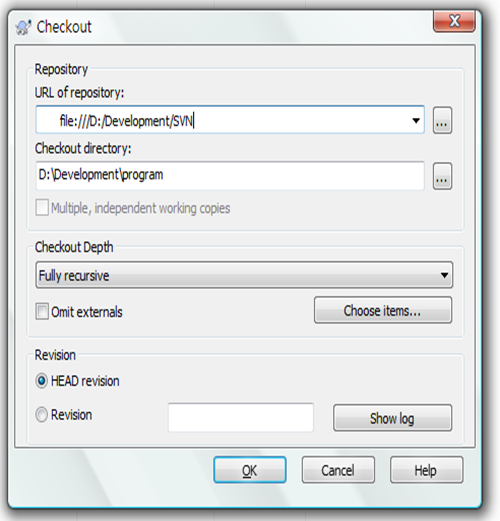
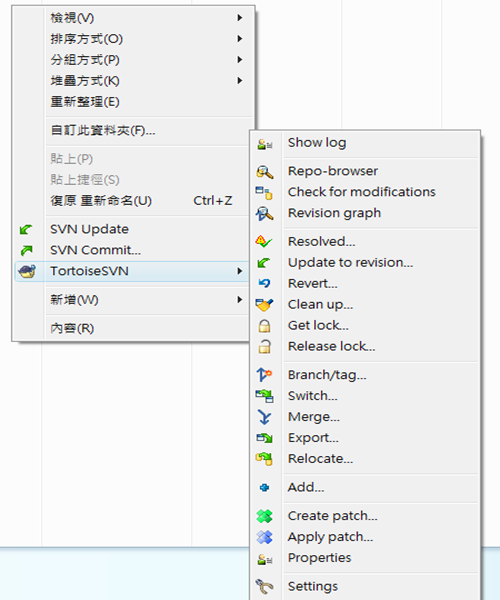
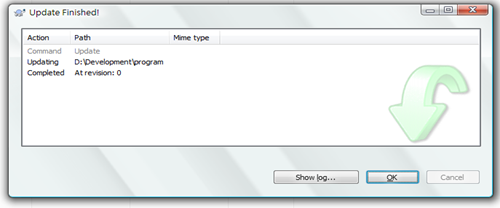
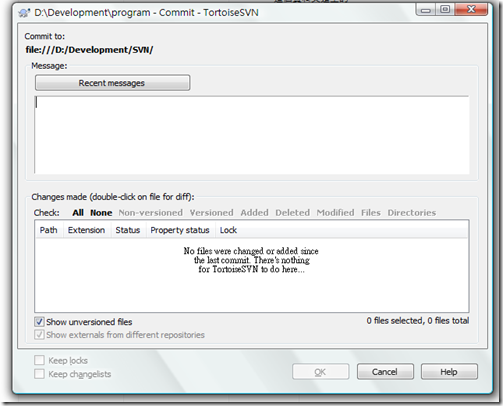




女生會這個 好厲害
哈哈 過獎了!XD 我是工程師,會這個很正常啦!
最近剛好用到這個軟體,好用耶。又看到妳的分享,哈哈哈,太親切了。好久沒看到妳文章囉,大概再忙喔~~呵呵~~
呵呵 對啊!>W< 最近比較忙,因為快回國了。 之後會好好的把我的遊記更新上去的。 記得再回來看我喔!
沒問題沒問題呀!!何時回國呢?祝福妳唷!!!
呵呵 謝謝你!最近過的好嗎?>W< 蕾咪的生活終於在台灣開始重新一切就緒了~
After I originally commented I clicked the -Notify me when new feedback are added- checkbox and now each time a remark is added I get four emails with the identical comment. Is there any approach you possibly can remove me from that service? Thanks!
OK~ I will try it.
By the way, thank you for your feedbacks.